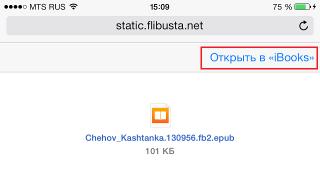Od svoje prve najave, iPad je bio odličan alat za čitanje i učenje za milione Apple korisnika. Iako tablet nije mogao u potpunosti da osvoji tržište elektronskih "čitača", ipak je uspio da odgrize značajan udio. Cupertino tablet kombinuje pogodan omjer širine i visine, malu težinu i ekran visokog kvaliteta u jednom uređaju, što ga čini praktičnim i udobnim uređajem za čitanje.
Gotovo istovremeno s najavom Apple uređaja, Steve Jobs i njegov tim su javnosti predstavili program sažetog naziva, koji je korisnicima omogućio preuzimanje svojih omiljenih knjiga i uživanje u njima bilo kada i bilo gdje. Odmah u iBooks "kutiji" nalazila se knjižara sa značajnom količinom visokokvalitetne literature, međutim, vlasnike iPada koji su živjeli u zemljama ZND-a čekalo je neugodno iznenađenje zbog izostanka knjiga napisanih na moćnom ruskom jeziku.
Čak i u ovom trenutku, u iBooks-u je malo dostupnih knjiga na ruskom jeziku, a među mogućim možete pronaći samo klasike prošlog stoljeća. Uglavnom šutim o modernim bestselerima, također ih ima izuzetno malo u iBook Store-u. Zbog ovakvih incidenata morao sam tražiti alternativne metode pretraživanja i preuzimanja knjiga u iBooks, u ovom članku ću vam reći kako preuzeti knjige na iPad i iPhone, razgovarati o formatima i pogledati najbliže analoge iBooks-a. Hajde da počnemo.
Ovako izgleda iTunes polica nakon Dunjine intervencije
Čitanje knjiga na iPhone, iPad
kombinuje sjajan minimalistički dizajn koji nam je došao nakon prelaska na iOS7 i interfejs koji je jednostavan za korišćenje sa kojim čak i penzioner može lako da se nosi. Prekrasan meni za izbor knjiga, odlična i oku ugodna animacija pri okretanju stranica - sve to stvara osjećaj čitanja prave štampane knjige. Između ostalog, korisnik može prilagoditi potrebnu veličinu slova, odgovarajući font i stil, kojih u programu ima tri: normalno, sepia i night. Sve po vašem ukusu, gospodo. Osim toga, iBooks ima mogućnost da istakne fraze i tekst iz knjige, ostavi bilješke i zatraži značenje riječi na Internetu ili. Ove funkcije će biti posebno korisne studentima visokoškolskih ustanova i školarcima. Dakle, ako je moguće, učenik može preuzeti potrebnu edukativnu literaturu i udžbenike i umjesto glomazne i teške torbe sa sobom ponijeti samo iPad. Vrlo udobno, šta više reći.
iBook formati
iBooks podržava tri glavna formata - epub., ibooks. i svemogući pdf. Srećom, na internetu možete pronaći mnogo internet resursa, gdje možete lako preuzeti knjige i tutorijale u epub i pdf formatima, ali kako ih prenijeti na sam iPad.Kako preuzeti knjige na iPhone, iPad koristeći iTunes
Prvi način je da se preuzete datoteke knjiga moraju otvoriti pomoću iTunes-a, nakon čega će se preuzeta literatura pojaviti u odjeljku knjiga (u slučaju iBooks-a, ali rad s drugim programima za čitanje nije mnogo drugačiji).
Zatim morate označiti potrebne knjige prilikom sinkronizacije vašeg iOS uređaja i voila, sva literatura je već dostupna u iTunes katalogu i čeka svog čitaoca. Također u iTunes-u, uz pomoć ne tako komplikovanih radnji, možete pričvrstiti korice knjige za estetski užitak, ali to je na svakome.
 Sitnica zbog koje mnogi ljudi vole iBooks
Sitnica zbog koje mnogi ljudi vole iBooks
Kako preuzeti knjige na iPhone, iPad putem pretraživača direktno u iBooks
Druga metoda je najjednostavnija i najprikladnija, za razliku od svog prethodnika - nalazimo potrebnu knjigu ili udžbenik u pdf formatu. ili epub. Korištenje mobilnog Safarija i preuzimanje. Da, znam da ga ni na koji način ne možete preuzeti, ali iPhone i iPad će ponuditi otvaranje navedene datoteke u iBooks-u i, po dogovoru, učitavanje u biblioteku medija programa, nakon čega možete sigurno početi čitati. Ova metoda je višestruko bolja jer nema potrebe za povezivanjem tableta sa računarom ili laptopom i omogućava vam da pronađete pravu knjigu bez podizanja sa svog iOS gadgeta. Primjer prosječne cijene knjiga
Primjer prosječne cijene knjiga
iBooks analogne i virtuelne biblioteke
Ako i dalje ne želite da se trudite da tražite prave datoteke za preuzimanje i želite legalno da kupujete i čitate knjige, u ovoj situaciji postoji mnogo opcija. App Store ima značajan broj visokokvalitetnih programa - virtuelnih knjižara koje vam omogućavaju kupovinu knjiga o sopstvenom trošku, a programeri i izdavači često u okviru programa dogovaraju dobre popuste.Među najpoznatijim programima vrijedi istaknuti kako Read! (LitRes) i Kindle, od kojih svaki ima kvalitetan dizajn i dobru funkcionalnost, ali prije sumiranja konačnih rezultata vrijedi razmotriti i takozvane online biblioteke koje su stekle posebnu popularnost među mnogim korisnicima. Šta je njihova suština?
Princip rada navedenih programa vezan je za banalno plaćenu pretplatu. Dakle, plativši, na neki način, mjesečnu pretplatu, korisnik dobija pristup neograničenoj biblioteci knjiga, među kojima se nalaze klasici, detektivske priče, svjetski bestseleri, naučna fantastika i još mnogo toga. Takav sistem je prilično koristan jer za mjesec dana pretplate možete pročitati mnogo više knjiga nego, na primjer, kupiti u istoj online prodavnici.
Dajemo primjer: za mjesec dana pretplate platit ćete 229 rubalja ili 4,99 dolara, za 30 dana osoba može pročitati više od 3 knjige, ako ima slobodnog vremena. Broj tri knjige u online prodavnici koštat će vas oko 600 rubalja. Rezultat na licu.
Ako volite knjige i imate dovoljno vremena za čitanje, onda je prirodno da kupite mjesečnu ili godišnju pretplatu, a ako čitate jednu knjigu mjesec dana, a nemate dovoljno vremena, onda razmislite o saradnji sa Read! i Kindles. Sljedeći programi imaju sistem pretplate: Bookmate, MyBook i AiReader. Svi navedeni programi imaju visoku funkcionalnost za postavljanje teksta i ne samo, kao i kvalitetan dizajn. Izbor je na vama, svi su besplatni.
 Primjer cijene pretplate u programu Bookmate
Primjer cijene pretplate u programu Bookmate
Šta imamo na kraju. Unatoč tako niskoj ocjeni u App Storeu, iBooks je jedna od najboljih opcija za čitanje različite literature i učenje. Osim što je zahvaljujući programu moguće preuzeti potrebne knjige, mnogi studenti mogu lako prenijeti sav potreban edukativni materijal na svoj iPad ili iPhone. iBooks ima parove kao što je uBooks koji vam omogućava da učitavate fajlove preko pretraživača, ali morate biti spremni na reklame i slab dizajn.
Ako govorimo o najboljem programu za čitanje na iPhoneu, iPadu, onda je TotalReader neprikosnoveni lider, ali za njega ćete morati platiti 169 rubalja. Program je gotovo svejedan (podržava razne formate), kao i mnoge funkcije, uključujući sinhronizaciju sa Dropboxom.
Posebnu pohvalu zaslužuju i online biblioteke. Omogućili su mnogim korisnicima da profitabilno primaju legalan sadržaj, a da pritom ne troše značajnu količinu na čitanje. U zaključku, želim vam samo da napravite pravi izbor i odaberete najprikladniju opciju za vas. Čitajte zanimljivu i zanimljivu literaturu.
Ako niste pronašli odgovor na svoje pitanje ili vam nešto nije pošlo za rukom, a u komentaru ispod nema odgovarajućeg rješenja, postavite pitanje putem našeg . Brz je, jednostavan, praktičan i ne zahtijeva registraciju. Odgovore na svoja i druga pitanja naći ćete u odjeljku.
Apple proizvodi su jednostavni i laki za korištenje i razumljivi gotovo svima, čak i početnicima. Stoga preuzimanje knjiga na iPhone i iPad zaista nije teško. To se može učiniti na tri različita načina odjednom, o čemu će biti riječi u nastavku.
Za čitanje je zgodno koristiti opći program iBooks, pa ćemo razmotriti opcije preuzimanja na temelju njega. Na primjer, na uređaj ćemo preuzeti knjigu F. S. Fitzgeralda "The Great Gatsby".
Metoda 1: Preuzmite preko računara
Standardni format knjige za Apple proizvode je ePub.
Da biste preuzeli knjigu preko računara, prvo je morate preuzeti u željenom formatu na svoj računar. Zatim otvorite iTunes program instaliran na računalu i tamo odaberite odjeljak "Knjige".


Nakon sinhronizacije, izdanje koje ste preuzeli pojavit će se u iBooks na vašem iPadu ili iPhoneu. Ponekad je nezgodno povezati uređaj sa računarom, pa postoje i opcije za preuzimanje direktno sa samog tableta ili telefona.
Metoda 2. Preuzmite pomoću aplikacije litara
Ovaj uslužni program je prilično zgodan, jer upravo u njemu možete pronaći i baciti knjigu na iPhone direktno na policu u iBooks. Prvo morate preuzeti samu aplikaciju litara na AppStoreu. Ovaj program je potpuno besplatan.

Nakon što preuzmete aplikaciju, unesite naziv knjige koja vam je potrebna u pretragu i preuzmite je.


Istina, ovaj put ima svoje nedostatke. U ovoj aplikaciji nisu sve knjige besplatne za preuzimanje, već samo klasična djela, pa čak i ne sve. Drugi nedostatak je što ova aplikacija ipak ne pohranjuje sve knjige, odnosno možda nećete pronaći ono što ste tražili. Stoga se okrećemo trećoj i, vjerovatno, najprikladnijoj opciji.
Metoda 3: Preuzmite sa Interneta
Ova metoda leži u činjenici da se bilo koja knjiga može preuzeti s interneta i učitati na iPhone direktno u iBooks. Prilično je jednostavno i sve radnje možete izvesti u samo nekoliko trenutaka. Da biste započeli, trebate otvoriti Safari ili neki drugi preglednik instaliran na vašem uređaju. Zatim morate unijeti upit u pretragu.

Nakon toga kliknite na jedan od linkova koje vam je dao vaš pretraživač i otvorite stranicu. Tamo će od vas biti zatraženo da preuzmete knjigu u nekoliko formata. Treba imati na umu da je format koji je prikladan za iOS ePub. Mi biramo njega.

Nakon ove jednostavne operacije, bićete upitani u kom programu želite da otvorite datoteku. Odaberemo iBooks (kao što je prikazano na snimku ekrana), a knjiga se odmah otvara u biblioteci.

Stoga je preuzimanje materijala za kasnije čitanje na iPhone ili iPad prilično jednostavno i besplatno na jedan od predloženih metoda.
Svaki od njih ima svoje prednosti i nedostatke. Nekome će biti zgodnije da preuzme preko računara ili laptopa (naročito ako imate macbook), neko će koristiti aplikaciju, a neko će radije preuzeti preko interneta.
Napominjemo samo da sa stanovišta vremenskih troškova, potonji metod značajno nadmašuje prethodne.
Ako vam je ovaj članak bio koristan ili imate bilo kakvih pitanja - napišite nekoliko riječi u komentarima, povratne informacije su nam važne!
Pozdrav svima, dragi korisnici divnih Apple uređaja - iPhone ili iPad. Danas ćemo se dotaknuti teme knjige, naime, reći ću vam kako da učitate knjige na iBooks. Pogledat ćemo dva najpopularnija i najjednostavnija načina za preuzimanje knjiga na vaš iPhone ili iPad, a zatim ih otvoriti u iBooks:
- Preko iTunes-a. Kada koristite ovaj način preuzimanja, knjige se preuzimaju na mobilni uređaj sa osobnog računara pomoću besplatnog iTunes programa.
- Preko Safari pretraživača. Kada koristite ovu metodu, preuzimate knjige na svoj iPhone ili iPad putem pretraživača Safari instaliranog na vašem mobilnom gadgetu.
Dakle, mislim da ste shvatili načine da dodate knjigu u iBooks, sada prođimo kroz ove metode detaljnije. Napomena: Uputstva u nastavku pretpostavljaju da već imate instaliran iBooks.
Preko iTunes-a
Ako odlučite preuzeti knjige na svoj mobilni uređaj, iBooks putem iTunes-a, slijedite ove korake:
- Prvo morate preuzeti iTunes program sa ove veze -. Instalirajte ga na računar, vrlo je lako za napraviti.
- Preuzmite potrebnu knjigu u ePub formatu na svoj računar, možete pogledati izbor relevantnih resursa.
- Povežite svoj mobilni gadget sa ličnim računarom i pokrenite iTunes.
Pritisnite CTRL+S da učinite bočni meni vidljivim. Zatim u meniju koji se otvori odaberite Knjige. - Otvorit ćete radni prostor s knjigama učitanim u biblioteku medija. Morate prenijeti prethodno preuzetu knjigu u ovo područje.
Sada ostaje samo da sinkronizirate iTunes biblioteku sa svojim uređajem, to se radi na sljedeći način: u bočnom izborniku kliknite na naziv svog gadgeta, u prozoru koji se otvori pronađite gumb za sinhronizaciju i kliknite na njega. Nakon sinhronizacije, knjiga će se pojaviti na vašem uređaju, možete je pronaći u iBooks.
Preko Safari pretraživača
Ovdje je ipak lakše nego kada koristite prethodnu metodu, da biste preuzeli knjige, morate slijediti ove korake:
- Pokrenite Safari na svom iPhone ili iPad mobilnom uređaju.
- Idite na jednu od ovih stranica - - odaberite knjigu koja vam je potrebna i preuzmite je.
- Nakon preuzimanja, pojavit će se prozor na vašem iPhone ili iPad ekranu, u ovom prozoru morate odabrati stavku "Otvori u iBooks". Ako je na vašem mobilnom uređaju instaliran drugi čitač knjiga, od vas će se tražiti da otvorite knjige u njemu.

Ako vam se sviđa minimalizam standardnog iBooks čitača, ali ne volite fiksno uvlačenje teksta i ograničenu podršku formata, možete isprobati eBoox. Ovaj program je jednako prozračan i jednostavan za korištenje, ali također čita FB2, MOBI i druge popularne tipove datoteka koje nisu dostupne u iBooks-u. Osim toga, eBoox vam daje veću kontrolu nad vizualnom stranom teksta: prilagodite uvlačenje kako želite.
Jedina stvar koja može nedostajati eBoox-u je sinhronizacija pozicija čitanja, oznaka i drugih metapodataka između uređaja. Program je besplatan.

2.Bookmates
- Podržani formati: FB2, EPUB.
Aplikacija Bookmate je zgodan čitač sa osnovnim postavkama prikaza teksta. Možete podesiti margine, veličinu i vrstu fonta, razmak između redova i boju pozadine. Štaviše, Bookmate je i socijalni servis sa preporukama knjiga i biblioteka sa . Veoma zanimljiva kombinacija.
Uprkos tome što ima internu knjižaru, Bookmate vam omogućava da besplatno učitavate sopstvene tekstove. Usluga automatski sinhronizuje podatke između različitih uređaja i platformi. Što se kompatibilnosti datoteka tiče, čitač je ograničen samo na najpopularnije formate.

3. PocketBook Reader
- Podržani formati: EPUB, FB2, PDF, DJVU, TXT, FB2.ZIP, CHM, HTML (osnovni), CBZ, CBR, CBT, RTF.
PocketBook čitač se ne može nazvati minimalističkim, ali je malo vjerovatno da će vas zbuniti velikim brojem postavki i funkcija. Osim tipičnih opcija, dobijate kontrolu nad zonama za automatsko pomicanje i stranice. Postoji brzi izvoz riječi u Google, Wikipedia i ugrađeni . Možete uključiti čitanje naglas. Vrlo je zgodno promijeniti razmjer teksta prstohvatom.
PocketBook podržava sinhronizaciju između uređaja putem Dropbox-a. Uz to, aplikacija ima ugrađenu uslugu preporuka ReadRate, gdje možete vidjeti recenzije, ocjene i druge informacije o knjigama. Podrška za DJVU, popularni format ilustrovane knjige, zaslužuje posebnu pažnju. Aplikacija je dostupna bez reklama i besplatno.

4. Knjiga 2
- Podržani formati: EPUB, FB2, RTF, PDF, DJVU, MOBI, AZW3, CBR, CBZ, CBT, MP3, M4A, M4B.
Čini se da se ovaj monstruozni čitač može pohvaliti svim postavkama i funkcijama koje mogu dobro doći samo pri čitanju s mobilnog uređaja. Promena tema interfejsa, upravljanje zaglavljima i podnožjima, sortiranje preuzetih knjiga po različitim kriterijumima, povezivanje raznih rečnika, režim brzog čitanja - ovo je samo mali deo svega što KyBook 2 ima.
Nije svakom čitatelju potreban takav arsenal, ali ako volite prilagođavanje, možete isprobati ovaj program. KyBook 2 je dostupan besplatno mjesec dana, nakon čega su neke funkcije onemogućene. Možete ih otključati i istovremeno ukloniti oglase za 299 rubalja.
App Store ima tako veliki izbor aplikacija da se vrti u glavi. Stoga sam za vas sakupio 10 najboljih čitača knjiga, članaka, dokumenata, pa čak i stripova, među kojima ćete sigurno pronaći nešto zanimljivo.
Apple Books, besplatno
Knjige rade sa ePub i PDF formatima.
KyBooks Free+
Nisu sve zanimljive knjige dostupne u ePub formatu i nema uvijek vremena za namjerno konvertiranje. Odlično rješenje za ovu situaciju bio bi KyBooks.
Ovaj program vam omogućava da čitate FB2, TXT, HTML, RTF, PDF, iWork i Microsoft Office formate na iPad i iPhone. A Pro verzija takođe otvara DJVU, CHM i radi sa TOR mrežom (!). Postoji integracija sa Google Books, Google Drive, Dropbox, OneDrive i Yandex Disk.
Istina, aplikacija nije ažurirana od sredine 2016. jer nema podrške za nove iPhone.

Total Reader Pro, 4,99 USD
Ako želite još više, pogledajte TotalReader Pro. Ovo je zaista svejeda koja će vam omogućiti da čitate FB2, ePub, MOBI, CHM, FBZ, RTF, TXT, DJVU dokumente, PDF, XPS, MS Office, iWork, KEY, pa čak i stripove u CBR, CBZ, CB7 formatima na iPad i iPhone i CBT. I samo mrak svih vrsta štreberskih čipova i skraćenica, koje ni ja ni vi najvjerovatnije nećemo razumjeti.
Nažalost, aplikacija nije ažurirana od sredine 2017. godine.

Book Converter Free+
Sklonite se iBooks-u, ali oskudna količina podržanih formata vam smeta? Instalirajte The Book Converter. Ova stvar pretvara bilo koji dokument u ePub, FB2, MOBI, AZW, PDF, LRF, LIT, PDB i TCR format. Najbolja stvar je što ne morate sami da preuzimate knjigu, samo ubacite link za preuzimanje u aplikaciju i sve će se desiti automatski.

Reeder 2, besplatno
Uprkos zatvaranju usluge Google Reader, RSS ne gubi na popularnosti. To je i dalje najbolji način da budete u toku sa svojim omiljenim blogovima i web lokacijama. Pa, Reeder 2 je možda najbolji predstavnik RSS čitača za iOS. Radi sa Feedbin, Feedly, Fever, Feed Wrangler, Minimal Reader, Readability, FeedHQ, The Old Reader i još mnogo toga. Njegov vrhunac je lijep dizajn i kontrola pokreta.

Džepni, besplatno+
Program rješava tipičan problem zauzete osobe: pronašli ste zanimljiv članak, ali trenutno nema vremena za čitanje. Pocket vam omogućava da sačuvate publikacije "za kasnije", dok tokom ovog "kasnije" internet više neće biti potreban - svi članci se pohranjuju van mreže i automatski preuzimaju u pozadini putem WiFi mreže. Na ovaj način možete čitati članke s weba na svom iPadu i iPhoneu čak iu otvoru lifta.
Naravno, servis ima nekoliko ozbiljnih konkurenata, a glavni je Instapaper. Ni bolje, ni gore, samo drugačije. Možda će vam se više svidjeti njegov interfejs, svakako ga isprobajte.

Comic Zeal, 2,99 dolara
Pogledajte iComics kao alternativu. Ovaj klijent može stručno podijeliti i spojiti stranice tako da zauzimaju veliku površinu ekrana. Mnogima će se svidjeti Dropbox podrška.

GoodReader, 2,99 dolara
Odlična stvar za čitanje PDF-a na iPadu i iPhoneu. Biće korisno svima koji se svakodnevno susreću sa ovim formatom za posao ili učenje. Možete jednostavno preuzimati datoteke iz priloga e-pošte, raditi s oblacima, koristiti WebDAV i FTP.
Motor GoodReader vam omogućava da obrađujete ogromne PDF dokumente od stotina megabajta u nekoliko sekundi. Ima podršku za napomene: dodavanje komentara i geometrijskih oblika, crtanje itd.

Alpina.Business, besplatno+
Još jedna aplikacija fokusirana na poslovnu literaturu. Ogromna biblioteka velikih izdavača, gdje pored teksta možete slušati i audio verzije. Štaviše, čitalac sam razume gde ste stali i sinhronizuje ih. Kao iu slučaju MIT-a, sve kupljeno ostaje unutar programa.

kladioničar. Knjige i audio knjige, besplatno+
Univerzalna biblioteka na razne teme: od klasike do školskog programa. U njemu ćete pronaći većinu knjiga istih izdavačkih kuća MIF i Alpitna. Postoji podrška za vanmrežno čitanje i sinhronizaciju sa drugim uređajima, uključujući Windows Phone, Android i PC/Mac (preko pretraživača). Posebnu pohvalu zaslužuje mogućnost postavljanja vaših knjiga na FB2 i ePub.
Bookmate također ima odličnu društvenu komponentu: uvijek možete vidjeti knjige koje preporučuju prijatelji, kritičari, urednici i poznate ličnosti. I vrlo kul sistem pretplate - za 169+ rubalja mjesečno dobit ćete neograničen pristup cijeloj biblioteci.

Documents by Readdle, Free+
Univerzalni procesor za rad sa PDF datotekama, Word, Excel uredskim dokumentima i čitanje knjiga u ePub i FB2. Dokumenti mogu raditi sa arhivama i napomenama, pogodni za gledanje slika, video zapisa, slušanje muzike, pa čak i preuzimanje datoteka sa mreže.
Mogu preuzeti čitave web stranice za dalje čitanje, poput analoga Pocket, GoodReader-a i KyBooks-a spojenog u jednu.

U zakljucku
Ako ste navikli da tražite verzije knjiga na internetu, onda bi iBooks u kombinaciji sa The Book Converterom ili besplatnim KyBooksom bili idealni za vas. Sa TotalReader Pro čitačem možete ubiti sve muške jednim udarcem, jer radi čak i sa stripovima. Pa, ako ste pravi "knjiški moljac", onda je vaš izbor Bookmate putem pretplate. Nema potrebe da razmišljate o formatima, samo preuzmite ono što želite i idite! Općenito, sada možete čitati na svom iPadu ili iPhoneu 24/7.